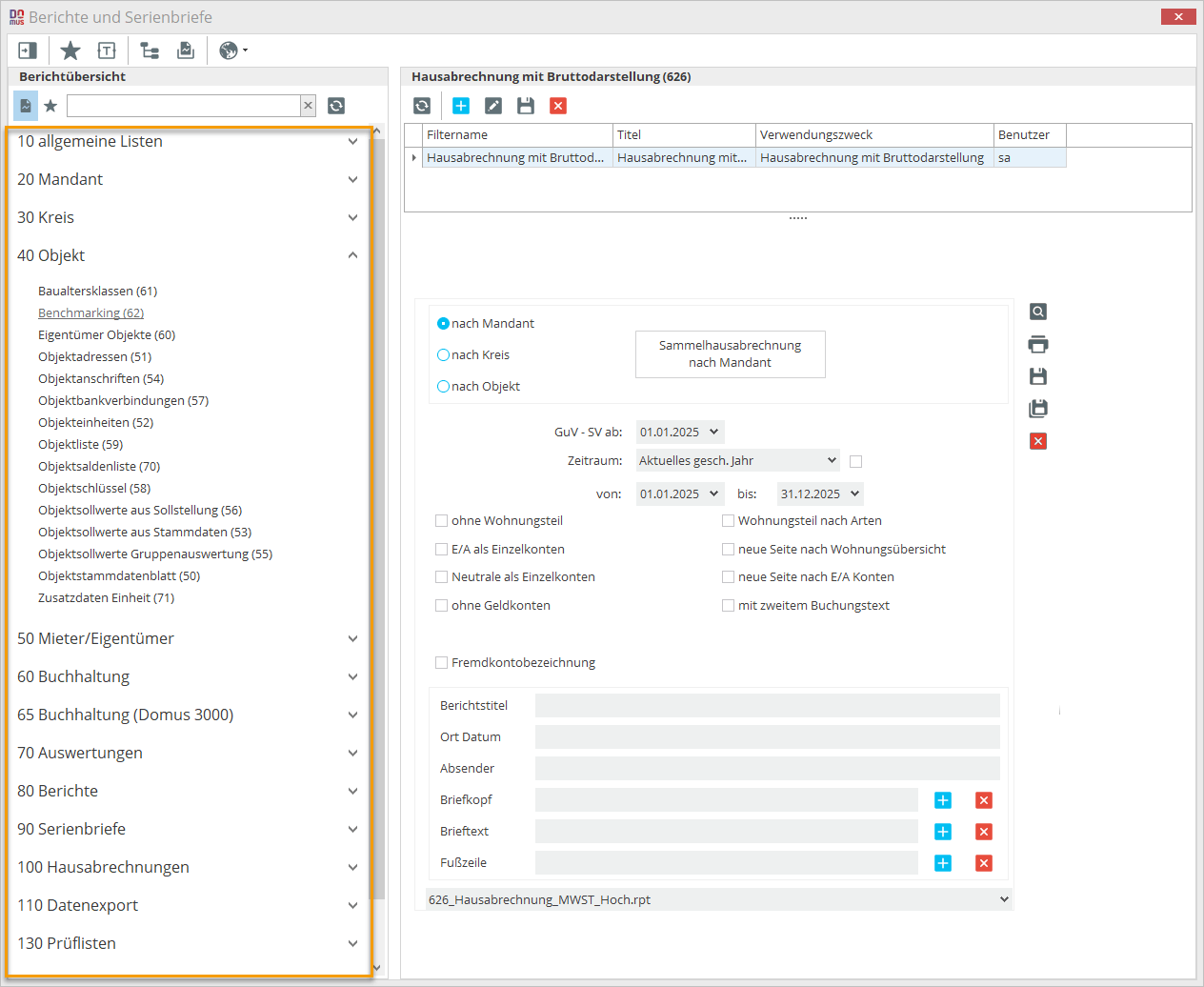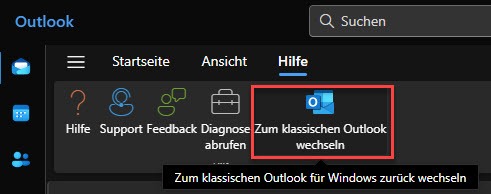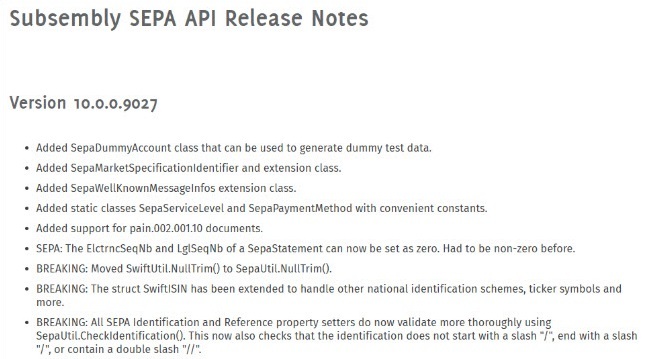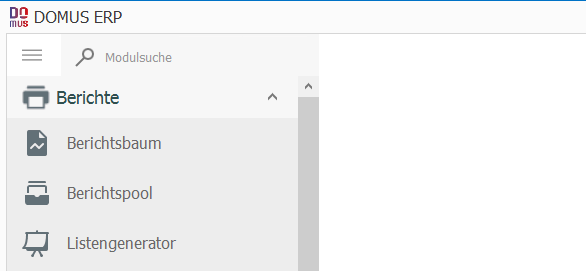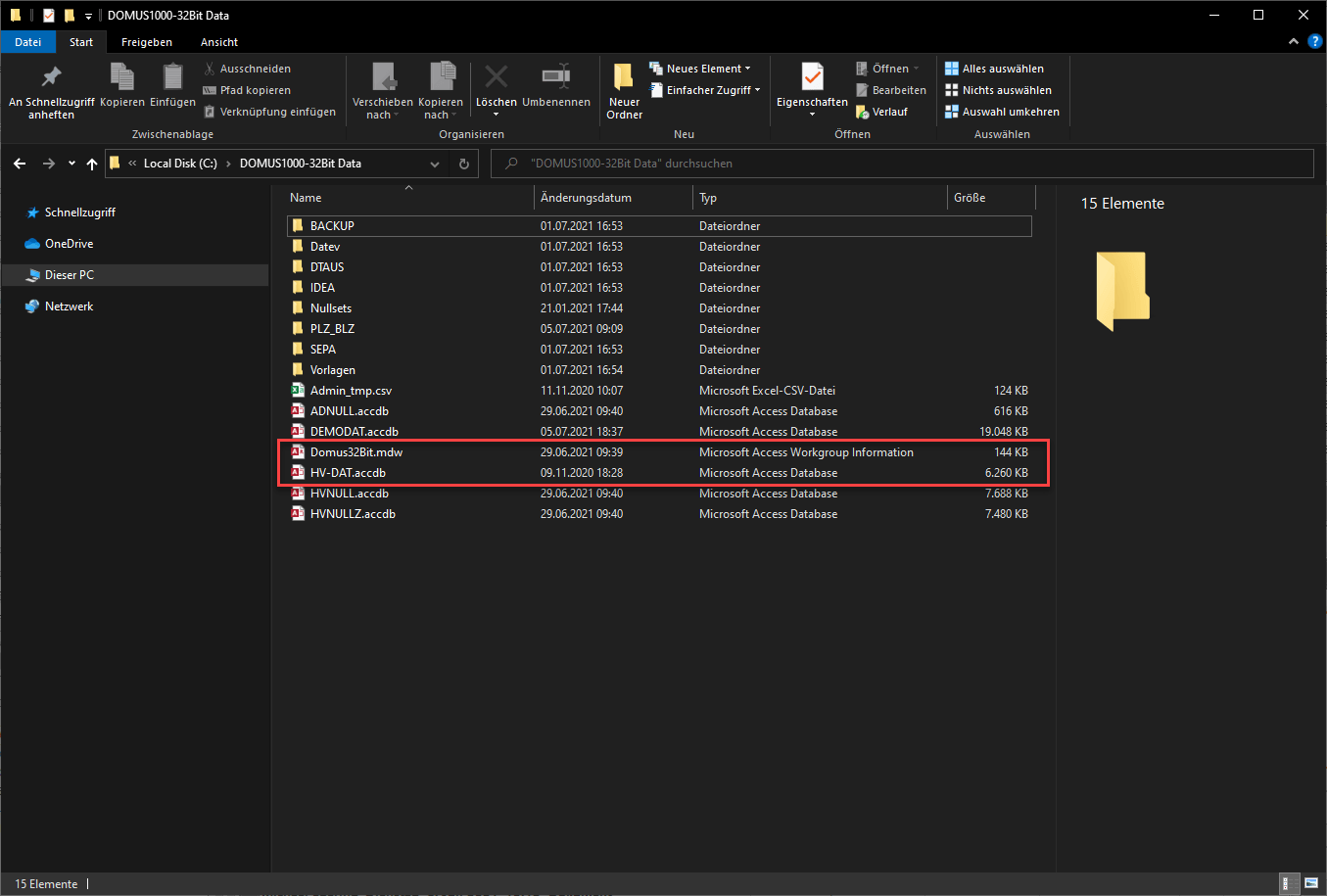Redaktion: Nicole Pertus
DOMUS 1000: Erstellung der Hausgeldabrechnung WEG 2.0
In diesem Blogbeitrag zeigen wir Ihnen die einzelnen Reiter, die Sie über den Button Umlagen mit der Erstellung einer neuen Abrechnung erhalten.
Zu jedem Reiter geben wir Ihnen Empfehlungen zu den Einstellungen.
Abschließend finden Sie die fertige Abrechnung WEG 2.0. Für ein besseres Verständnis von Programm und Abrechnung gehen wir auf einzelne Bereiche der Abrechnung näher ein.
Wichtige Informationen vorab:
- Diese Anleitung hilft Ihnen vor allem dann, wenn Sie bisher mit der BGH-Abrechnung gearbeitet haben und umstellen möchten. Bitte erstellen Sie für Ihre erste WEG 2.0-Abrechnung keine Kopie aus einer früheren BGH-Abrechnung, sondern legen eine neue Abrechnung an. In den Folgejahren können Sie die WEG 2.0 natürlich wie gewohnt (ohne Daten) kopieren.
Haben Sie noch nie eine Abrechnung mit dem DOMUS 1000 erstellt, so nutzen Sie bitte zusätzlich das Handbuch. Gerne erstellen wir Ihre erste Abrechnung in einem Supporttermin gemeinsam und vermitteln Ihnen währenddessen die Grundkenntnisse zum Programm, welche wir in diesem Blogbeitrag voraussetzen. - Bitte prüfen Sie vor Erstellung der Abrechnung, dass Sie innerhalb der Stammdaten des Objektes alle Banken eingepflegt haben. Die Bankkonten der WEG, die in die Abrechnung aufgenommen werden sollen, benötigen alle das BGH-Kennzeichen.
- Die Abrechnung WEG 2.0 beruht vollständig auf den Daten Ihrer Buchhaltung, manuelle Korrekturen der Beträge dürfen nicht vorgenommen werden. Das bedeutet, dass Sie bitte zunächst alles verbuchen bzw. die Kontostände Bank und DOMUS 1000 abgleichen und im Anschluss die Abrechnung erstellen.
- Möchten Sie eine Abrechnung für eine optierte WEG erstellen, so nutzen Sie aktuell bitte weiterhin die Abrechnungsart BGH, da nur dort der Steuerausweis erfolgt.
Durch Klick auf den jeweiligen Button mit den Überschriften öffnet sich die Beschreibung.
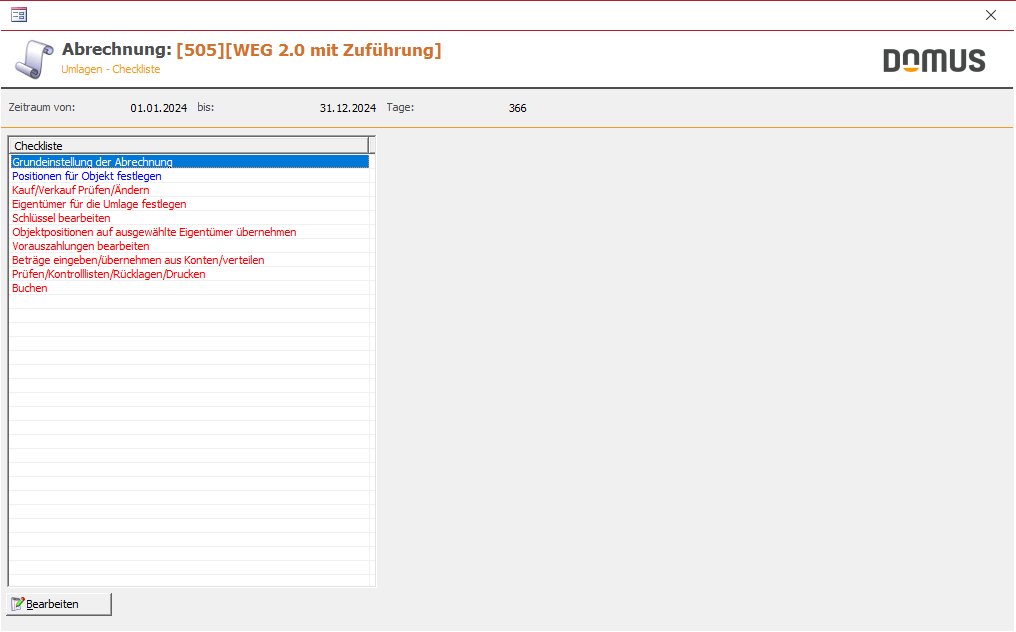
Reiter, die schwarz oder blau dargestellt werden, können Sie bearbeiten. Die roten Bereiche lassen sich zunächst nicht auswählen. Mit jedem Schritt, den Sie von oben nach unten durchgehen, wird der nächste Bereich blau eingefärbt und Sie können diesen bearbeiten.
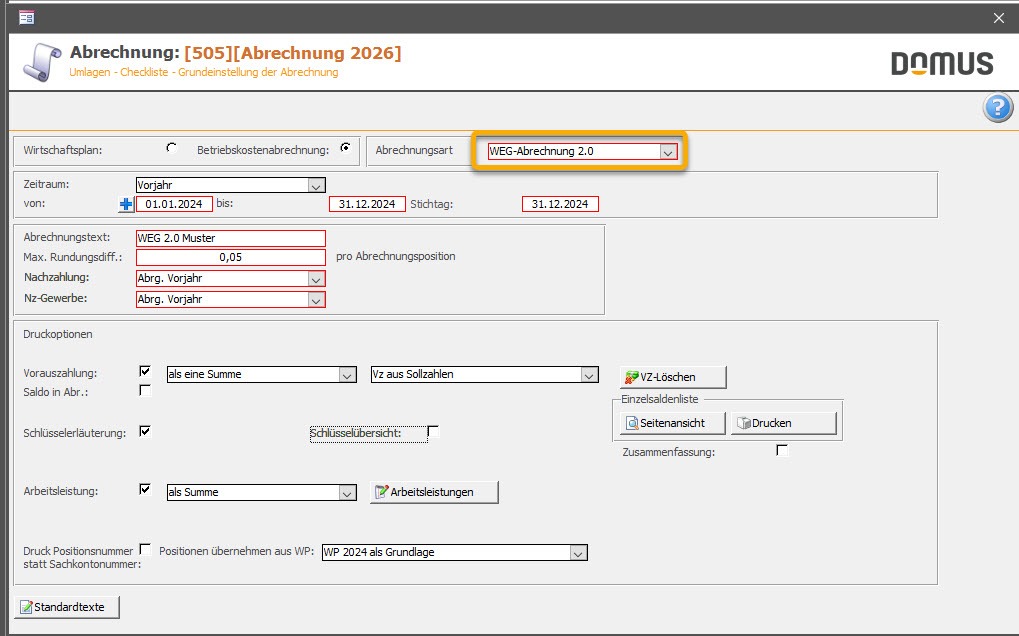
Wie im Bild oben orange umrahmt, stellen Sie zunächst die Abrechnungsart auf WEG 2.0 ein.
Anschließend befüllen Sie die roten Pflichtfelder;
- den Zeitraum der Abrechnung
- Ihren persönlichen Titel der Abrechnung (diesen sieht der Eigentümer nicht)
- die gewünschte Rundungsdifferenz (Unsere Empfehlung sind hier 0,05 – 0,10 €. Beispiel: Sie haben drei Eigentümer und eine Position von 10 € – ohne eingestellte Rundungsdifferenz müssen Sie alle Positionen, die nicht durch drei teilbar sind, später manuell anpassen) sowie
- die Position, wo die Abrechnungsspitze später eingebucht werden soll (innerhalb Ihrer Grundeinstellungen in den Stammdaten des Objektes)
Der untere Bereich der Maske wird von Ihnen entsprechend Ihren Wünsche befüllt. Sie können hier entscheiden, welche zusätzlichen Informationen Sie den Eigentümern zur Verfügung stellen, beispielsweise die Schlüsselübersicht oder den Ausweis der Arbeitsleistungen.
Möchten Sie in der Abrechnung nicht Ihre bebuchten Sachkonten andrucken, so setzen Sie im unteren Feld den entsprechenden Haken.
Zur Überprüfung der Abrechnung ist der Druck der Sachkonten empfehlenswert, da Sie (oder wir, sofern Sie Rückfragen zu einzelnen Positionen haben) so auf einen Blick sehen können, um welches Konto es geht.
Ab der Version 5.1.404 bieten wir Ihnen die Option, dass Sie bereits innerhalb der Grundeinstellung entscheiden können, ob Sie Daten aus einem bereits verbuchten Wirtschaftsplan übernehmen möchten.
Verknüpfen Sie hier den gewünschten Wirtschaftsplan, das Programm übernimmt alle Positionen aus dem Wirtschaftsplan, denen jeweils ein eindeutiges Sachkonto zugeordnet wurde, in den nächsten Reiter Ihrer Abrechnung.
Über den Button Arbeitsleistungen und den Button Standardtexte haben Sie die Möglichkeit, individuelle Texte für Ihre Eigentümer zu verfassen und über diesen Weg direkt auch ein Anschreiben zur Abrechnung zu generieren.
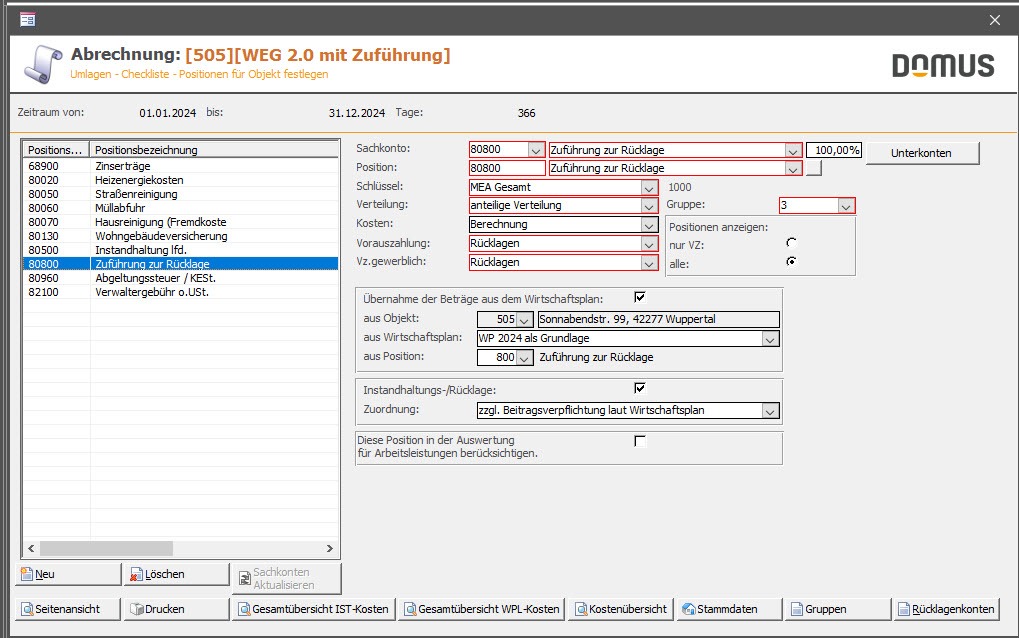
Sie haben im vorherigen Schritt einen Wirtschaftsplan verknüpft? Dann sehen Sie nun auf der linken Seite alle Positionen, die auf dieser Grundlage bereits automatisch angelegt wurden.
Selbstverständlich können Sie über den Button Neu jederzeit weitere Positionen anlegen/ hinzufügen.
Auf der rechten Seite füllen Sie im oberen Bereich alle roten Pflichtfelder entsprechend Ihren Sachkonten und dem mit der WEG vereinbarten Verteilerschlüssel aus.
Die Gruppenzuordnung (Neuanlage über den Button unten) hilft Ihnen bei der übersichtlichen Gestaltung der Abrechnung. Es werden mindestens zwei Gruppen benötigt; die Bewirtschaftungskosten (Vorauszahlung Hausgeld) sowie die Rücklagen (Vorauszahlung Rücklagen). Die Rücklagengruppe – im vorliegenden Beispiel Gruppe 3 – erhält bei der Einrichtung über den Button Gruppen den entsprechenden Haken bei Rücklagengruppe.
Verwenden Sie in Ihrer Abrechnung einen Textschlüssel – dies ist oft bei den Heizkosten der Fall – so setzen Sie in der dazugehörenden Gruppeneinstellung bitte einen Haken bei “inkl. Periodenfremde Buchungen”.
Der Bereich “Übernahme der Beträge aus dem Wirtschaftsplan” ist bereits ausgefüllt, sofern Sie im vorherigen Schritt eine Verknüpfung erstellt haben.
Alternativ können Sie hier für jede Position einzeln eine Verknüpfung erstellen.
Sie haben noch keinen Wirtschaftsplan im Programm erstellt, beispielsweise, weil Sie die WEG in diesem Jahr erst neu übernommen haben? In diesem Fall setzen Sie bei allen Positionen, die vorher geplant waren, den Haken bei Übernahme und lassen die weiteren Felder frei.
Dies ermöglicht Ihnen zu einem späteren Zeitpunkt die manuelle Eingabe der Werte des Wirtschaftsplanes.
Den Bereich der Erhaltungsrücklage befüllen Sie bei allen Positionen, die aus der Vorauszahlung der Rücklagen bedient werden.
Es stehen Ihnen drei Optionen zur Verfügung, zu denen wir Ihnen gern Beispiele nennen:
- zzgl. Beitragsverpflichtung laut Wirtschaftsplan: Diese Auswahl treffen Sie für die reguläre Zuführung zur Rücklage (in der Regel Sachkonto 80800).
- zzgl. Zinsen netto an Erhaltungsrücklage: Hier werden alle Sachkonten angesprochen, die zusätzlich auf das Rücklagenkonto fließen, klassischerweise die Zinsen.
- abzgl. Entnahmen aus Erhaltungsrücklage: Diese Option wählen Sie für alle Sachkonten, die das Guthaben auf dem Rücklagenkonto verringern, beispielsweise Kapitalertragssteuer oder kurzfristige Entnahmen zur Liquiditätssicherung.
Möchten Sie Ihren Eigentümern eine Bescheinigung nach §35a EStG zur Verfügung stellen, so setzen Sie bei den gewünschten Positionen den Haken für die Berücksichtigung der Arbeitsleistungen.
Abschließend hinterlegen Sie über den Button Rücklagenkonten das Anlagekonto der WEG; das Programm stellt Ihnen hier ausschließlich die im Objekt verknüpften Bankverbindungen aus den Stammdaten zur Auswahl.
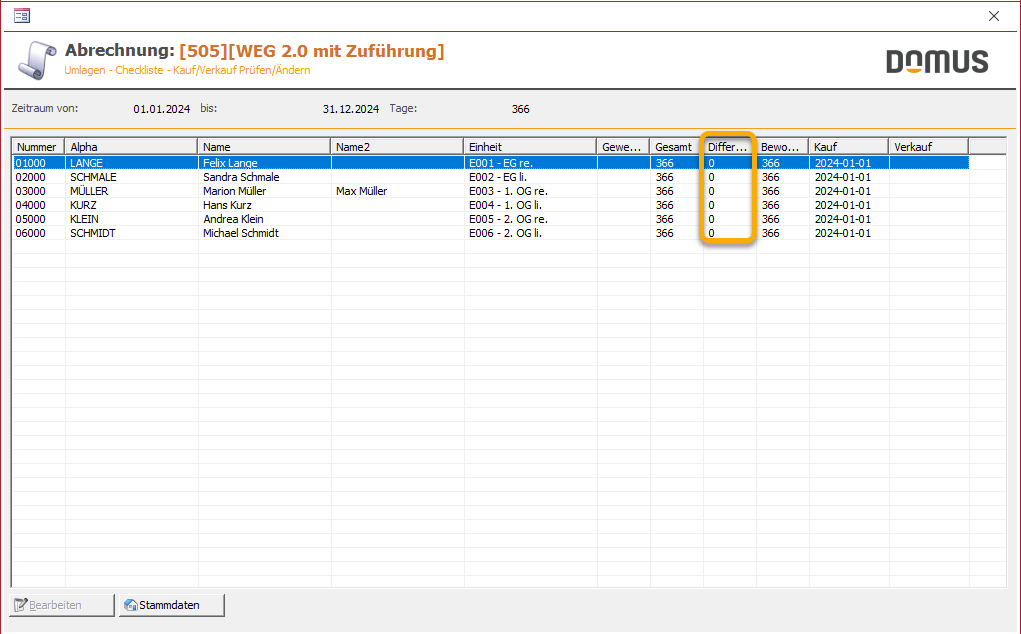
Überprüfen Sie in diesem Reiter die Daten zu Kauf und Verkauf. Die orange markierte Spalte sollte auch bei Ihnen bei allen Eigentümern eine 0 ausweisen, andernfalls korrigieren Sie über den Button Stammdaten die Zeiträume.
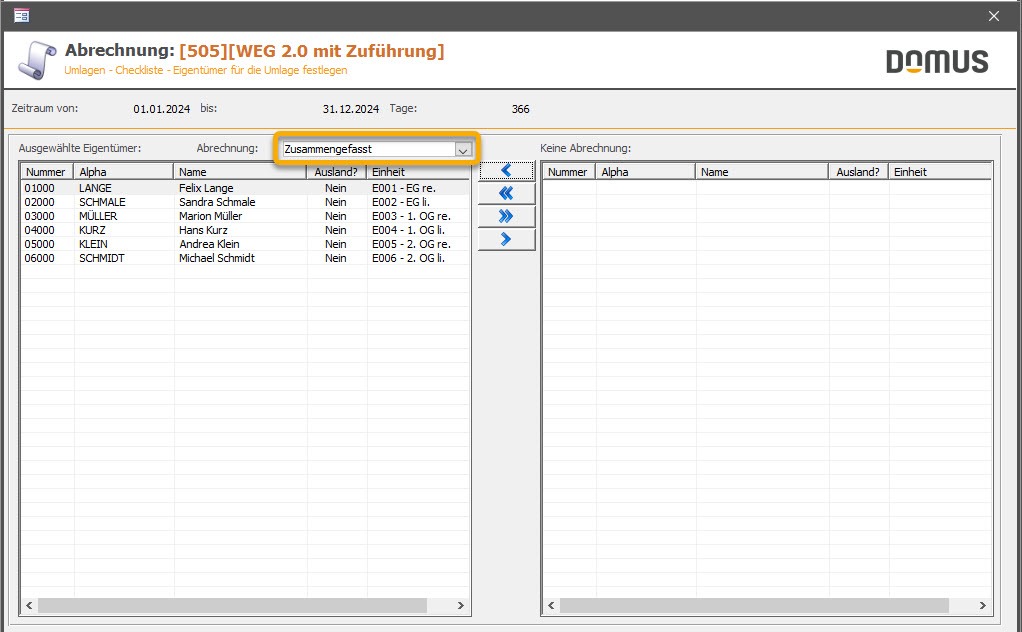
Per Klick auf den blauen Doppelpfeil in der Mitte schieben Sie alle Eigentümer von der rechten Seite auf die linke Seite.
Im orange markierten Dropdown-Menü können Sie festlegen, ob bei einem Eigentümerwechsel eine zusammengefasste Abrechnung gedruckt wird oder ob Sie getrennte Abrechnungen zur Verfügung stellen möchten.
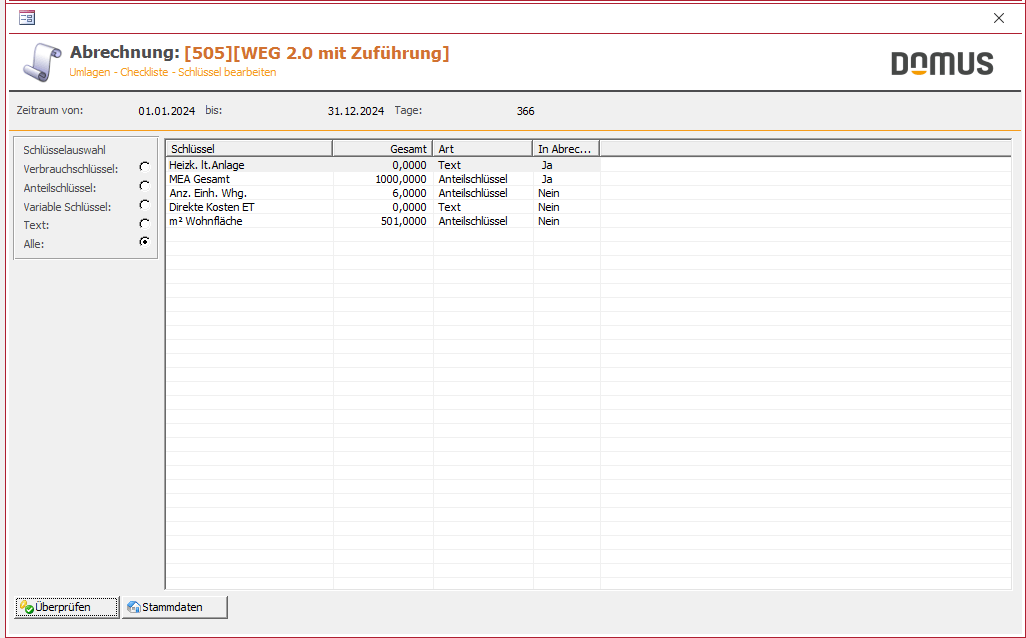
In den meisten Fällen genügt es, wenn Sie diesen Reiter einmal öffnen und wieder schließen. Das Programm prüft im Hintergrund, ob die verwendeten Schlüssel stimmig sind.
Werden Ihnen hier Meldungen angezeigt, so prüfen Sie bitte die fehlerhaften Schlüssel und passen diese ggf. in den Stammdaten an.
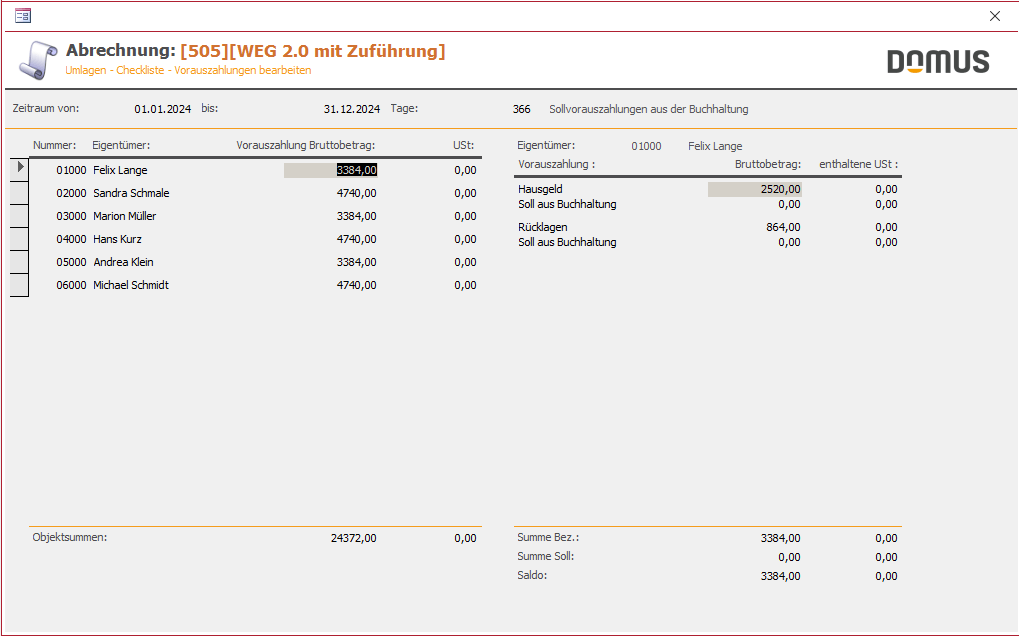
Entsprechend der Grundeinstellung der Abrechnung übernimmt das Programm hier die Sollwerte der jeweiligen Eigentümer für den Abrechnungszeitraum.
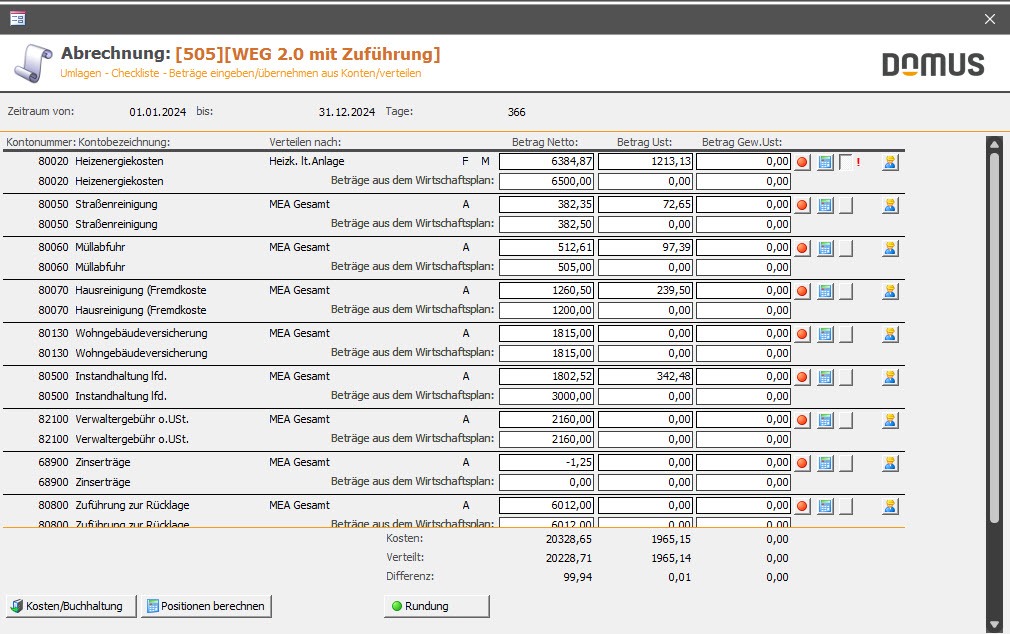
In diesem Reiter sehen Sie alle Sachkonten, die Sie zuvor über “Positionen für Objekt festlegen” verknüpft haben.
Betätigen Sie den Button Kosten/Buchhaltung unten links. Das Programm zieht sich die entsprechenden Daten aus der Buchhaltung aus dem festgelegten Abrechnungszeitraum.
Die Werte aus dem verknüpften Wirtschaftsplan werden in diesem Schritt ebenfalls übernommen. Ist im Programm noch kein Wirtschaftsplan hinterlegt, so pflegen Sie die Werte nun manuell ein.
Bitte denken Sie daran, dass Sie die Beträge in der oberen Zeile je Sachkonto nicht manuell anpassen dürfen! Diese Daten benötigt das Programm zwingend vollständig aus der Buchhaltung. Entdecken Sie in diesem Bereich Fehler, so korrigieren Sie bitte zunächst Ihre Buchhaltung. Anschließend kehren Sie in die Maske zurück und betätigen erneut den Button Kosten/Buchhaltung.
Verwenden Sie in Ihrer Abrechnung ausschließlich Anteils-, Verbrauchs- und variable Schlüssel – also die Schlüssel, wo eine automatische Berechnung und Verteilung stattfindet, so ist Ihre Abrechnung nun grundsätzlich bereits fertiggestellt.
Bei der Verwendung von Textschlüsseln / manueller Verteilung werden Ihnen – wie oben im Beispiel der Heizkosten – ggf. rote Ausrufezeichen angezeigt.
Über den roten Punkt wählen Sie Unterverteilung der jeweiligen Position an. Die Eigentümer des Objektes werden aufgeführt und Sie geben die jeweiligen Beträge ein, bis der Gesamtbetrag vollständig verteilt ist.
Über das Handwerkermännchen in der Spalte ganz rechts rufen Sie sich bei Bedarf die Arbeitsleistungen auf. Wurden die Arbeitsleistungen innerhalb der Buchhaltung noch nicht gepflegt, so können Sie hier eine manuelle Eingabe / Verteilung vornehmen.

Dieser Reiter bietet Ihnen ein Überblick über die Abrechnungsspitzen.
Über das blaue Plus hinten rechts erhalten Sie eine Auswertung je Eigentümer, wie sich der Betrag zusammensetzt.
Der Button Abrechnung öffnet eine weitere Maske. Für alle Eigentümer, die auf der linken Seite stehen, wird eine Abrechnung generiert.
Sie entscheiden, ob die Abrechnung mit Anschreiben oder als Anlage erstellt werden soll und ob Sie die Option mit Fußzeile oder ohne Fußzeile bevorzugen.
Per Seitenansicht öffnet sich die Abrechnung, dies bietet Ihnen nochmals die Möglichkeit zur Überprüfung.
Der Button Drucken startet den Druck der Abrechnung – je nach Einstellung als PDF-Dokument oder direkt als Papierausdruck.
Unten bieten Ihnen die unterschiedlichen Buttons weitere Auswertungsmöglichkeiten:
- Übersicht für Beirat; Kostenaufstellung der Positionen, die in der Abrechnung verwendet wurden und der Vorauszahlungsposition Hausgeld zugeordnet wurden
- Mtl. Kosten d. Einheit; ebenfalls eine Kostenaufstellung er Positionen, die in der Abrechnung verwendet wurden und der Vorauszahlungsposition Hausgeld zugeordnet wurden – jeweils aufgeschlüsselt nach den Einheiten
- Geldkonten; Anfangs- und Endbestand sowie Gesamtsumme der Kontenbewegungen, aufgeschlüsselt nach den einzelnen Konten, die Sie mit dem Objekt verknüpft haben
- Gesamtübersicht; Auflistung von Sollwerten, Abrechnungskosten, monatlichen Vorauszahlungen, Abrechnungsspitze und Kennzeichen für Lastschriftteilnahme
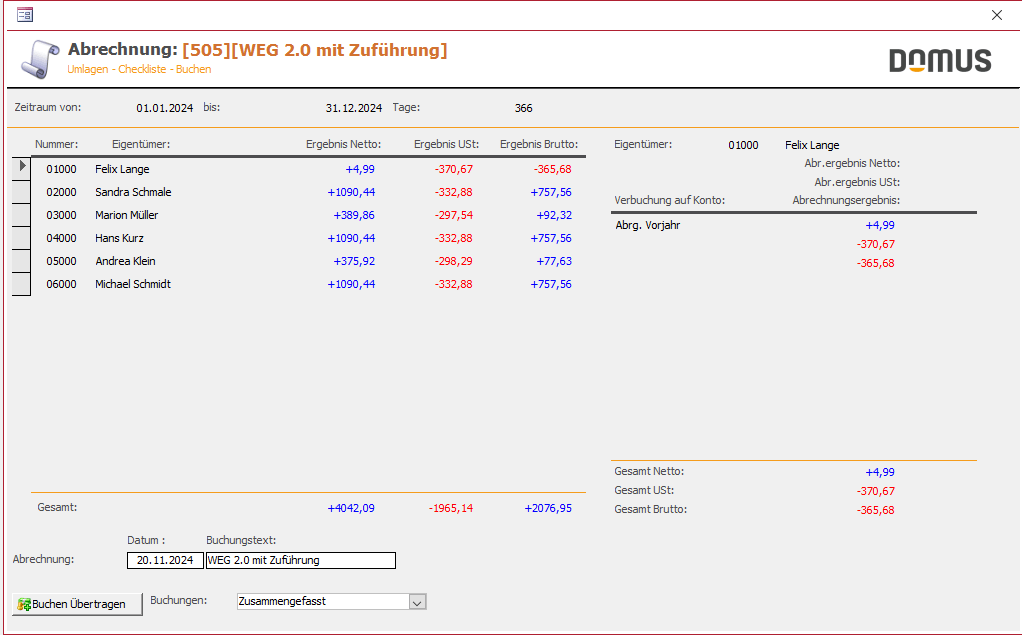
Das Verbuchen der Abrechnung empfehlen wir Ihnen nach erfolgter Beschlussfassung zur Abrechnungsspitze.
Der Button Buchen übertragen schreibt die Abrechnungsspitzen fest und erzeugt eine Sollstellung auf die von Ihnen gewählte Grundeinstellungsposition.
Wird die Abrechnungsspitze ausgeglichen, so buchen Sie den Betrag in die gleiche Position. Die Kontoübersicht ist im Idealfall (wenn es keine sonstigen Rückstände gibt) anschließend wieder ausgeglichen.
Glückwunsch! Ihre erste WEG 2.0 – Abrechnung ist nun fertig. Unsere Musterabrechnung können Sie sich im folgenden anschauen/ herunterladen. Neben der Musterabrechnung zur Ansicht gehen wir auf einzelne Bereiche der Abrechnung ein und erläutern Ihnen diese.
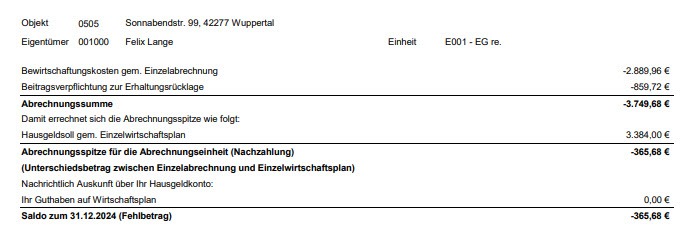
Die oberen drei Zeilen geben dem Eigentümer vorab einen Überblick über die Werte, die auf Seite 3 der Abrechnung innerhalb der Punkte III, IV und V detailliert aufgeschlüsselt werden.
Von der Abrechnungssumme werden die Sollstellungen, welche Sie über die Grundeinstellungen des Objektes definiert haben, abgezogen.
Es ergibt sich die zu beschließende Abrechnungsspitze.
Zusätzlich werden informativ eventuelle Rückstände / Überzahlungen mit der Abrechnungsspitze verrechnet und als Saldo angezeigt. Die Werte Abrechnungsspitze und Saldo können also voneinander abweichen.
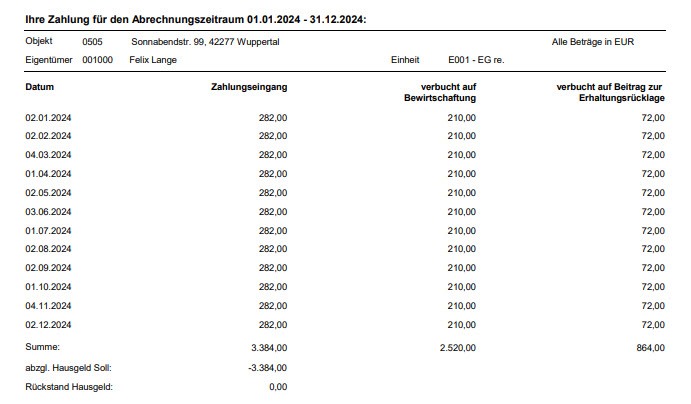
Die Seite 2 liefert den Kontoauszug. Es werden die gebuchten Zahlungseingänge dargestellt.
Durch die Gegenrechnung mit den Sollwerten sind eventuelle Rückstände bzw. Guthaben für den Eigentümer sofort erkennbar.
In unserer Beispielabrechnung hat Eigentümer Lange monatlich genau das überwiesen, was er sollte – so dass die Differenz entsprechend 0,00 € beträgt.
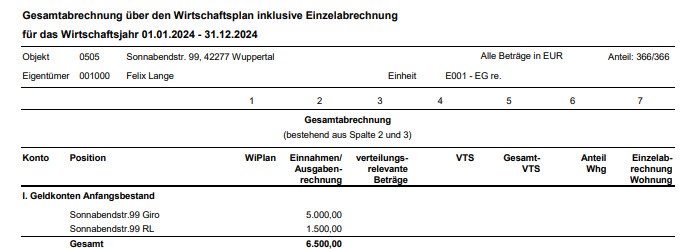
I. Geldkonten Anfangsbestand: Diese Werte entsprechen Ihren Kontobeständen zum Beginn des Abrechnungszeitraums im DOMUS 1000. Alle Konten, die von Ihnen innerhalb der Stammdaten mit dem BGH-Kennzeichen versehen wurden, werden hier ausgewiesen.
II. Einnahmen: Unter diesem Punkt werden alle gebuchten Einnahmen der WEG ausgewiesen.
In unserem Beispiel sind das die Vorauszahlungen auf Rücklage und Hausgeld sowie – aus Sicht des Rücklagenkontos – der Eingang der Zuführung lt. Wirtschaftsplan.
III. Ausgaben: Unter diesem Punkt werden die Kosten im Abrechnungszeitraum aufgelistet.
IV. Rücklagen: Hier werden alle Beträge der Rücklagengruppe dargestellt, sowohl Minderung der Rücklagensubstanz (z.B. Steuern) als auch Mehrung der Rücklage (z.B. Zinsen und Zuführung).
Beide Bereiche werden mit sieben unterschiedlichen Spalten dargestellt;
- WiPlan: Werte aus dem verknüpften Wirtschaftsplan
- Einnahmen/Ausgabenrechnung: Das Ergebnis aller Beträge, die Sie im Abrechnungsjahr auf dem jeweiligen Sachkonto gebucht haben
- verteilungsrelevante Beträge: Diese Werte werden entsprechend dem festgelegten Schlüssel auf die Eigentümer umgelegt
- VTS: Angabe des festgelegten Schlüssels für diese Position
- Gesamt-VTS: Gesamtwert des jeweiligen Schlüssels, entnommen aus den Objektstammdaten
- Anteil Whg: Einheitswert des festgelegten Schlüssels, ebenfalls aus den Objektstammdaten
- Einzelabrechnung Wohnung: Betrag, der für die jeweilige Position auf den Eigentümer entfällt
V. Wirtschaftsplan/Abrechnungssumme: Die Summe aus dem verknüpften (oder manuell eingepflegten) Wirtschaftsplan, die Summe der verteilungsrelevanten Beträge sowie die Abrechnungssumme für die einzelne Wohnung werden ausgewiesen.
VI. Ber. Abrechnungsspitze…: Die Summe der verteilungsrelevanten Kosten werden den Sollvorauszahlungen gegenübergestellt und ergeben die Abrechnungsspitze.
VII. Geldkonten Endbestand: Diese Werte entsprechen Ihren Kontobeständen zum Ende des Abrechnungszeitraums im DOMUS 1000. Alle Konten, die von Ihnen innerhalb der Stammdaten mit dem BGH-Kennzeichen versehen wurden, werden hier ausgewiesen.
Fehlt Ihnen hier also ein Sachkonto, so wurde dies noch nicht mit der Abrechnung verknüpft oder es wurde nicht der Rücklagengruppe zugeordnet.
II. Überschuss: Von der tatsächlich vorhandenen Erhaltungsrücklage (Summe I ) werden eventuelle Rückstände sowie die Unter- bzw. Überdeckung aus Wirtschaftsplan abgezogen und ergeben in Summe den Überschuss.
III. Nachweis der Vermögenslage: Diese Werte entsprechen Ihren Kontobeständen zum Ende des Abrechnungszeitraums im DOMUS 1000. Alle Konten, die von Ihnen innerhalb der Stammdaten mit dem BGH-Kennzeichen versehen wurden, werden hier ausgewiesen.
Der hier ausgewiesene Kontostand muss zwingend mit der Summe Erhaltungsrücklage Soll unter Punkt I übereinstimmen. Andernfalls ist die gesamte Abrechnung nicht nachvollziehbar.
IV. Ermittlung der Differenzbeträge: Hierbei handelt es sich um die liquiden Mittel der WEG, wenn alle ausstehenden Beträge aus Rückständen und Abrechnung beglichen wurden.
V. Verbindlichkeiten zum Abrechnungsstichtag:
Heizkosten (bezahlt im Folgejahr); die Kosten wurden in der aktuellen Abrechnungsperiode abgerechnet, jedoch erst im Folgejahr bezahlt.
Vorauszahlungen für Folgejahr; Zahlung in 2025, Abrechnung in 2024
sonstige Zahlungen; Zahlung in 2024, Abrechnung in 2025
VI. Kontrollsumme: Die Berechnung der Kontrollsumme setzt sich folgendermaßen zusammen:
6.682,00 € Kontostand Giro (III)
1.115,50 € Summe Abzüge (II)
0,00 € Summe Verbindlichkeiten (V)



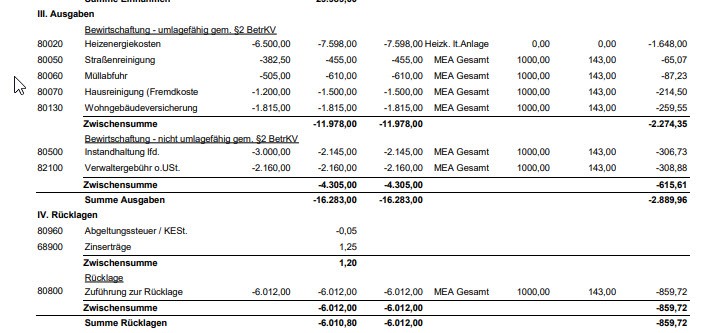
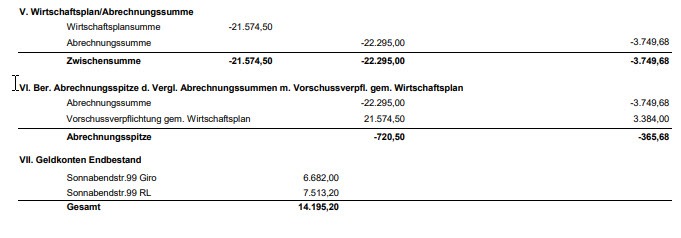
 Artikel teilen
Artikel teilen